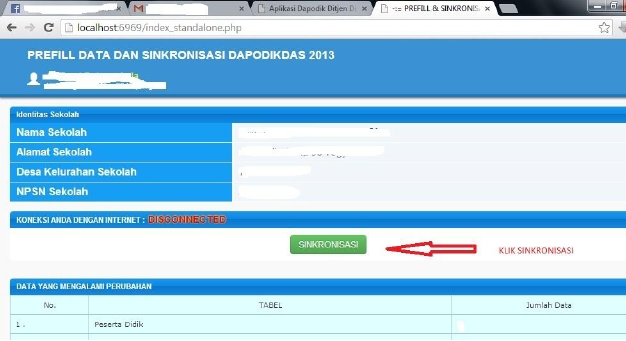Caranya:
1. MATIKAN KONEKSI INTERNET
2.Buka broswer silahkan pilih mau Firefox atau Google chrome,ketik dikotak pencarian localhost:6969
2.Kemudian masukan kode registrasi, username dan password yang sama di Aplikasi, kemudian klik Login.
3.Tampilan setelah Login,kemudian klik tombol Sinkronisasi
4.Nanti akan terlihat (Download Data Offline) klik Download Data Offline ini
5.Hasil data Download Offline akan ada di Folder Downloads
6.Klik Logout
7.HIDUPKAN KONEKSI INTERNET
Masuk ke http://118.98.166.59/ Pilih Upload Data
8.Kemudian masukan kode registrasi, username dan password yang sama di Aplikasi, kemudian klik Choose File cari (File Data Download Offline tadi) Klik Upload
9.Klik dan download Data Perubahan Dari Pusat
10.Hasil downloads ada diFolder
11.MATIKAN KONEKSI INTERNET
12.Kembali lagi masuk seperti awal di browser ketik lagi dikolom pencarian localhost:6969
13.Push Sinkronisasi
14.Hasil Push Sinkronisasi
Sumber : http://dadangjsn.blogspot.com/
Pakai browser Firefox,chrome,opera,modem,speedy,offline,online sudah dilakukan,tetap gagal?
Kepada teman-teman dimohon jangan juga mengikuti cara saya dibawah ini karena cara ini hanya untuk coba-coba, akibat saya tidak bisa sinkron
(TIDAK ADA DONWLOAD DATA OFFLINE PADA LOGIN SECARA OFFLINE)
1.Buka di Local:(C)
2.KLIK Program File
3.KLIK Dapodikdas
4.KLIK dataweb
5.KLIK synch
6.KLIK listfile
7.KLIK Folder yang bertuliskan angka dan huruf acak
8.Saya ambil filenya ini 4BJEKP1T9B_Send_to_Sync.syc untuk di push sinkron dan upload tetap gagal maning
Catatan : Kenapa tidak ada "Download Data Offline"
-Kemungkinan setelah selesai entry data langsung dicoba singkronisasi online sehingga Download Data Offline tidak muncul.
-Jadi setelah entry data selesai sebaiknya coba dulu sinkron offline,baru secara online
Ada juga cara teman yang lain setelah beberapa kali unistal Aplikasinya dia berhasil sinkronisasi,tapi agak berat juga melakukan ini karena harus entry ulang datanya atau harus copy/backup data dulu yang agak rumit juga caranya karena sedikit kesalahan membuat anda tetap entry ulang juga datanya.
1. MATIKAN KONEKSI INTERNET
2.Buka broswer silahkan pilih mau Firefox atau Google chrome,ketik dikotak pencarian localhost:6969
2.Kemudian masukan kode registrasi, username dan password yang sama di Aplikasi, kemudian klik Login.
4.Nanti akan terlihat (Download Data Offline) klik Download Data Offline ini
5.Hasil data Download Offline akan ada di Folder Downloads
6.Klik Logout
7.HIDUPKAN KONEKSI INTERNET
Masuk ke http://118.98.166.59/ Pilih Upload Data
8.Kemudian masukan kode registrasi, username dan password yang sama di Aplikasi, kemudian klik Choose File cari (File Data Download Offline tadi) Klik Upload
9.Klik dan download Data Perubahan Dari Pusat
10.Hasil downloads ada diFolder
11.MATIKAN KONEKSI INTERNET
12.Kembali lagi masuk seperti awal di browser ketik lagi dikolom pencarian localhost:6969
13.Push Sinkronisasi
14.Hasil Push Sinkronisasi
Sumber : http://dadangjsn.blogspot.com/
Pakai browser Firefox,chrome,opera,modem,speedy,offline,online sudah dilakukan,tetap gagal?
Kepada teman-teman dimohon jangan juga mengikuti cara saya dibawah ini karena cara ini hanya untuk coba-coba, akibat saya tidak bisa sinkron
(TIDAK ADA DONWLOAD DATA OFFLINE PADA LOGIN SECARA OFFLINE)
1.Buka di Local:(C)
2.KLIK Program File
3.KLIK Dapodikdas
4.KLIK dataweb
5.KLIK synch
6.KLIK listfile
7.KLIK Folder yang bertuliskan angka dan huruf acak
8.Saya ambil filenya ini 4BJEKP1T9B_Send_to_Sync.syc untuk di push sinkron dan upload tetap gagal maning
Catatan : Kenapa tidak ada "Download Data Offline"
-Kemungkinan setelah selesai entry data langsung dicoba singkronisasi online sehingga Download Data Offline tidak muncul.
-Jadi setelah entry data selesai sebaiknya coba dulu sinkron offline,baru secara online
Ada juga cara teman yang lain setelah beberapa kali unistal Aplikasinya dia berhasil sinkronisasi,tapi agak berat juga melakukan ini karena harus entry ulang datanya atau harus copy/backup data dulu yang agak rumit juga caranya karena sedikit kesalahan membuat anda tetap entry ulang juga datanya.